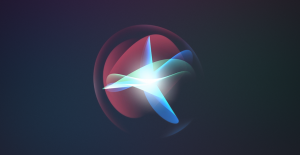Как исправить проблемы с разногласиями
Готовы ли вы исправить проблемы с Discord? Если вы не можете войти в Раздор , то служба чата, вероятно, не работает, или это становится проблемой на вашем ПК, в приложении Discord или также в вашей учетной записи Discord. Конечно, может быть сложно узнать, есть ли прерывание в Discord для всех или только для вас. Но есть некоторые признаки того, что это так. Давайте посмотрим, как узнать, вызывает ли Discord проблему или нет.
Проблемы с Discord -> Как узнать, что Discord не работает
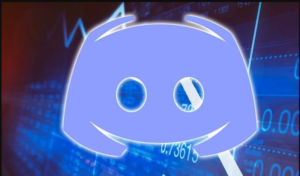
Если вы считаете, что ваши серверы Discord не работают. Затем вы можете попробовать эти шаги, чтобы проверить:
Шаг 1:
Изначально проверьте статус страницы службы Discord, чтобы увидеть, возникли ли проблемы.
Шаг 2:
Тогда поищите в Twitter #discorddown . Тогда вам следует уделять должное внимание, когда люди пишут в Твиттере о том, что Discord не работает. Если твиты появились недавно, у них могут быть те же проблемы, что и у вас.
как добавить minecraft windows 10 в Steam
Шаг 3:
После того, как вы зайдете в Twitter, просто проверьте страницу Discord в Twitter, чтобы узнать, не работает ли служба. Discord не может часто размещать здесь служебную информацию.
mkv файлы на ipad
Если вы тоже не открываете Twitter, скорее всего, проблема связана с вами или с вашим интернет-провайдером.
Шаг 4:
Также можно использовать сторонние сайты проверки статуса, такие как «Нет для всех или только я», «Сейчас не работает?», «Downdetector» и «Отчет о сбоях».
Если никто не сталкивается с проблемой с Discord, то проблема, скорее всего, в ее конце.
Что происходит, когда вы не можете подключиться к Discord

Есть много вещей, которые вы можете попробовать, если Discord работает хорошо для всех, но не для вас:
Шаг 1:
Сначала вам нужно посетить www.discord.com. После использования приложения Discord помните, что это официальное приложение Discord для ПК, Mac, Linux, iOS и Android.
Шаг 2:
Если вы не можете получить доступ к Discord из веб-браузера, попробуйте использовать приложение Discord. Если приложение не работает, попробуйте использовать браузер. Определите, перестает ли работать конкретное устройство или способ.
Шаг 3:
Вы также можете закрыть окна браузера, подождать несколько секунд. Затем откройте одно окно или попробуйте снова получить доступ к Discord. Также сделайте то же самое со своим приложением Discord, если вы используете смартфон или планшет. Но убедитесь, что вы действительно закрываете приложение.
Если вам кажется, что ваше приложение или браузер не закрывается должным образом или зависает, перезагрузите устройство и повторите попытку.
установка 1channel на коди
Шаг 4:
Очистите кеш браузера. Очистка кеша, скорее всего, удалит все ошибки, которые могли быть запущены, когда вы просматривали Интернет.
Шаг 5:
Удалите файлы cookie вашего браузера. Очистка кеша работает точно так же, как и очистка файлов cookie вашего браузера. Эти небольшие фрагменты информации, безусловно, могут вызывать ошибки, поэтому их удаление и повторная инициализация полезны.
Шаг 6:
Просканируйте свой компьютер на вирусы. Вирусы также могут вызывать всевозможные проблемы, которые не связаны с вредоносным ПО. Кроме того, если вы сканировали недавно, попробуйте снова выполнить сканирование на наличие вредоносных программ и других вредоносных программ, на всякий случай.
Шаг 7:
Перезагрузите компьютер. Разве не забавно, как перезапуск решает так много проблем? Перезагрузка компьютера может решить множество временных проблем. Вы можете быть поражены тем, насколько хорошо это работает.
как установить макросы клавиатуры
Шаг 8:
Это маловероятно, но должна быть проблема с использованием вашего DNS-сервера. Если вы хотите попробовать переключить DNS-серверы, существует множество способов сделать это с помощью бесплатного и общедоступного варианта, хотя помните, что это довольно продвинутое исправление.
Сообщения об ошибках в Discord
В большинстве случаев Discord является очень надежным сервисом, но при возникновении проблем он часто показывает сообщения об ошибках, объясняющие, почему вы не можете подключиться. Например:
- Discord No Route . Эта ошибка может возникнуть, когда вы пытаетесь подключиться к голосовому каналу, но ваша сеть не может присоединиться к нему. Кроме того, это происходит из-за чрезмерного энтузиазма брандмауэра, VPN или антивируса. Конечно, перезапустите, разрешите его, в других случаях вы хотите сделать Discord исключением для вашего брандмауэра или вредоносного ПО.
- Discord не открывается. Это случается, когда возникает проблема с использованием вашего приложения. Переустановите приложение или переключитесь на модель на основе браузера.
Когда Discord не работает с сообщением об обслуживании, единственный вариант - подождать. Служба должна возобновиться через определенное время.
Заключение:
Вот лучшие способы исправить проблемы с Discord. Эта статья полезна? Если вы знаете какой-либо другой метод, сообщите нам об этом ниже. Оставайтесь с нами!
До тех пор! Оставайся счастливым
Читайте также:
как включить совместное использование экрана на сервере Discord